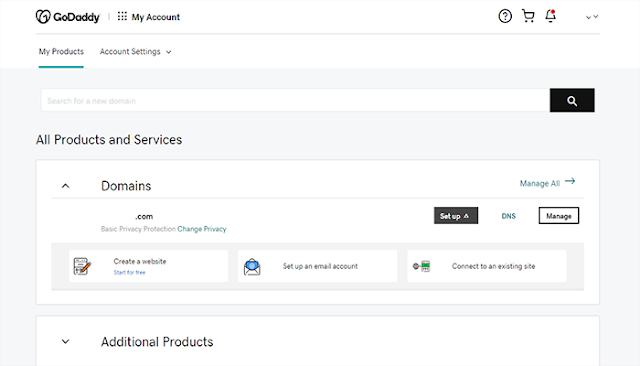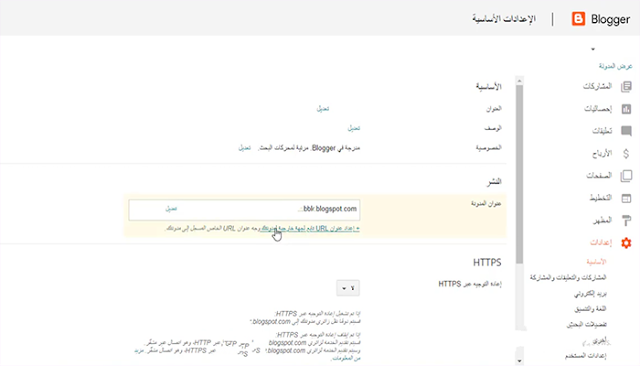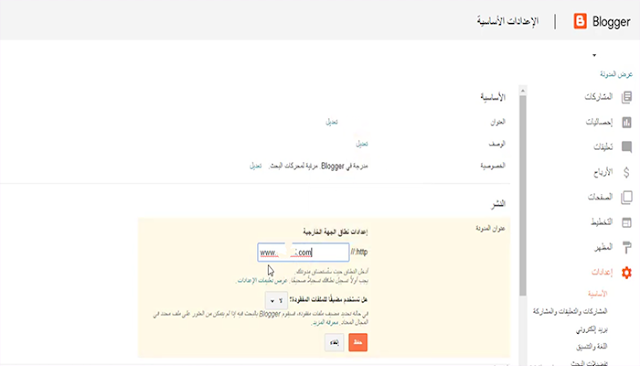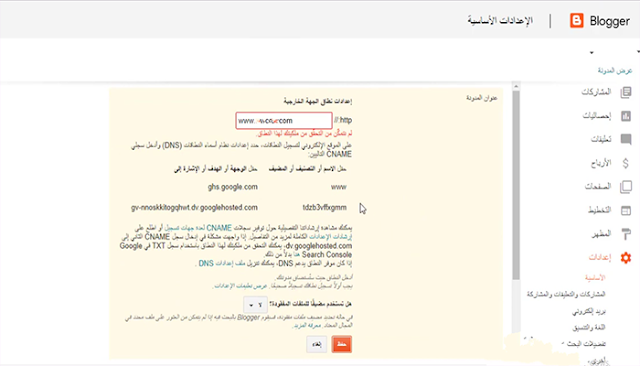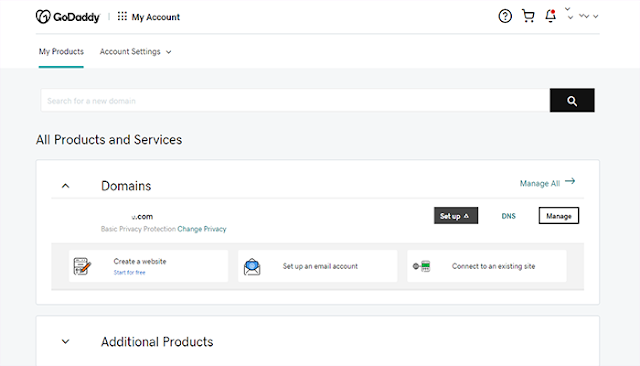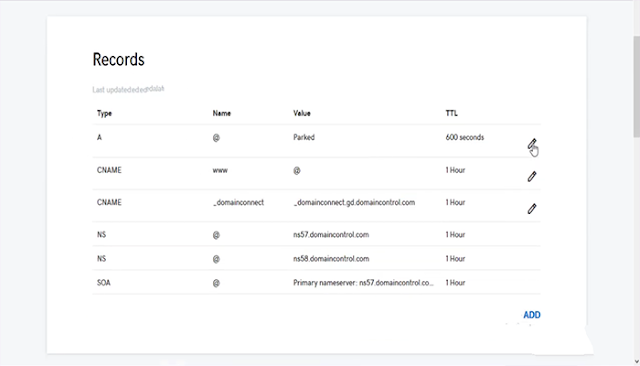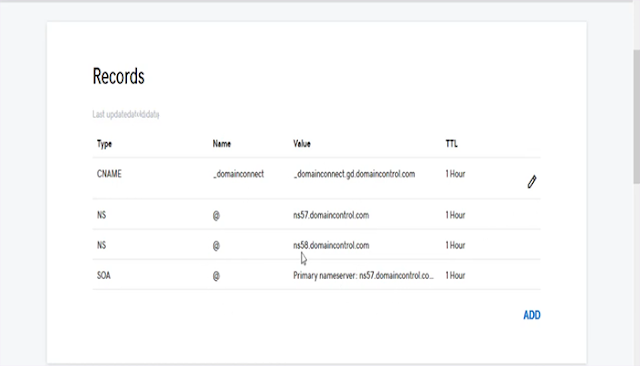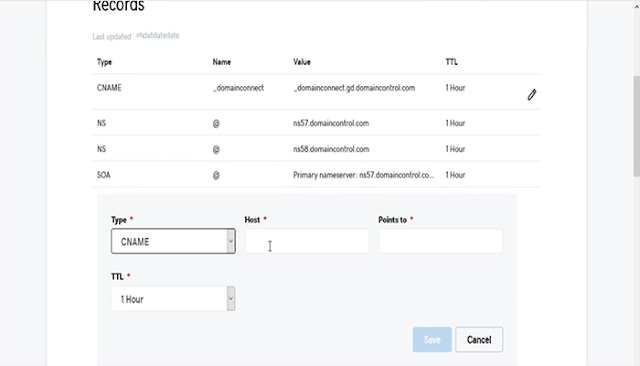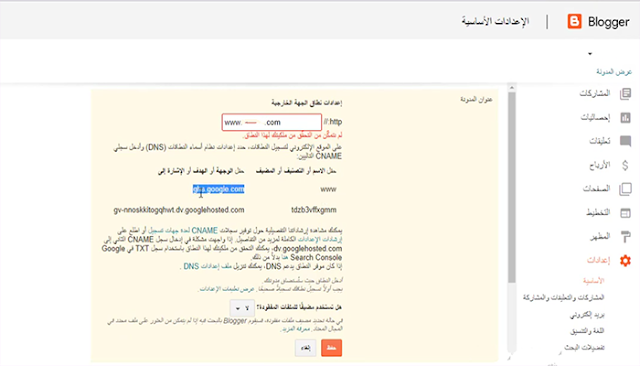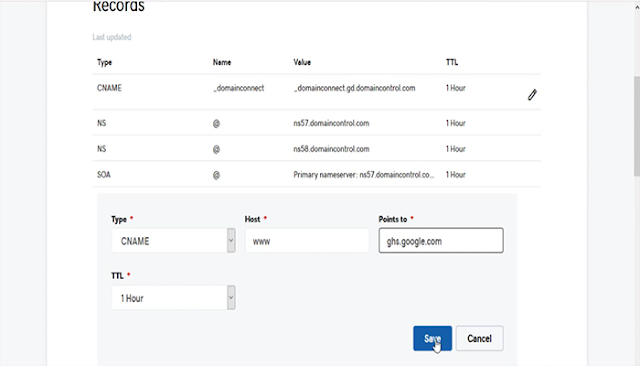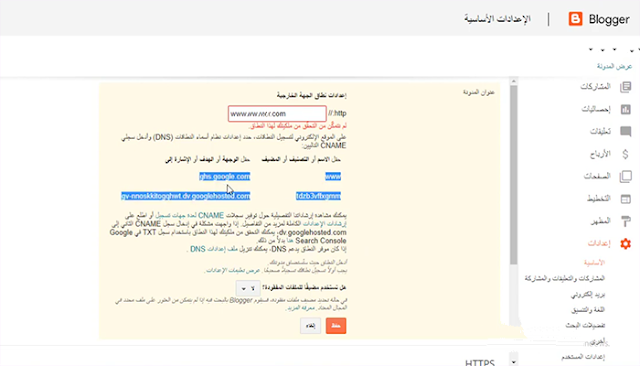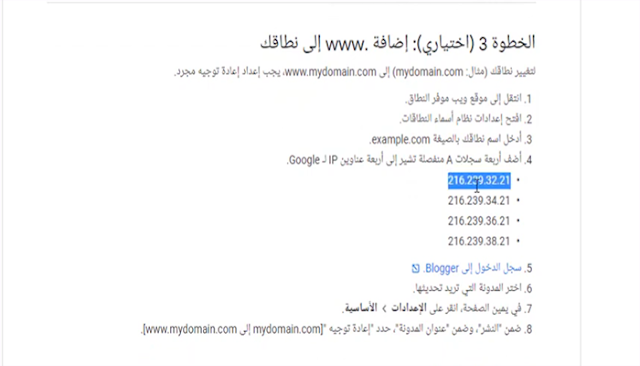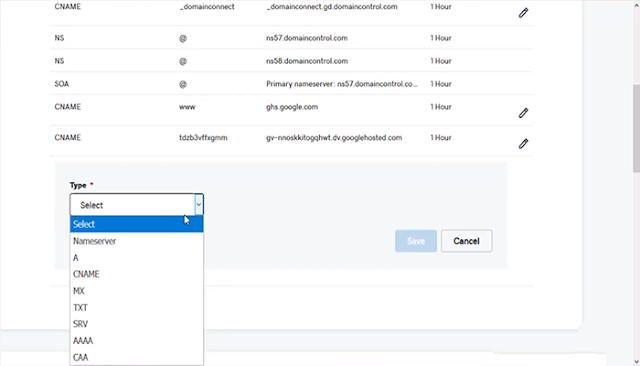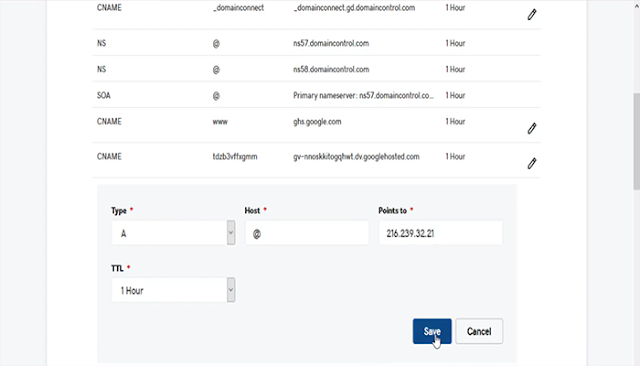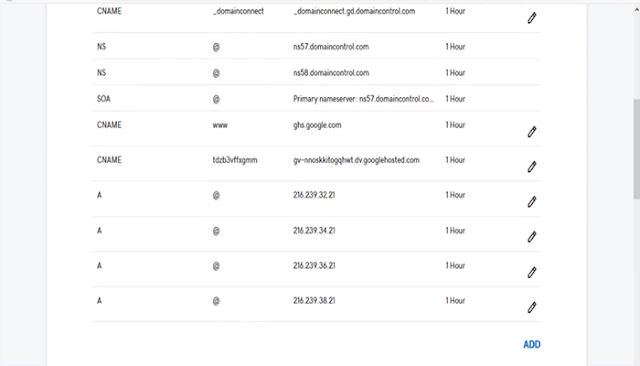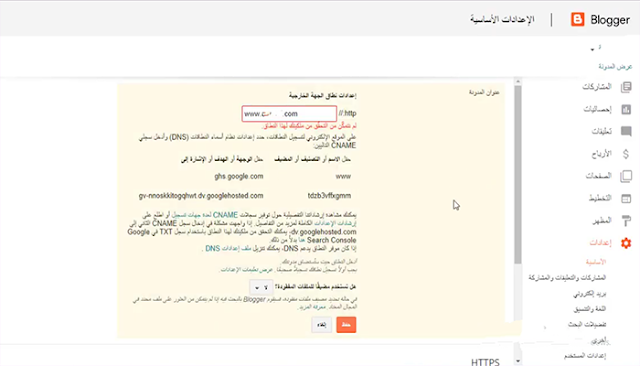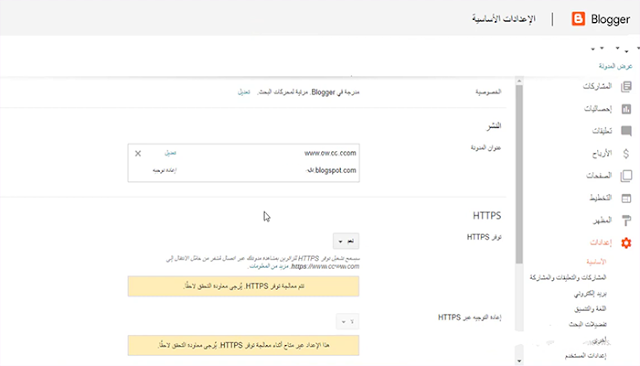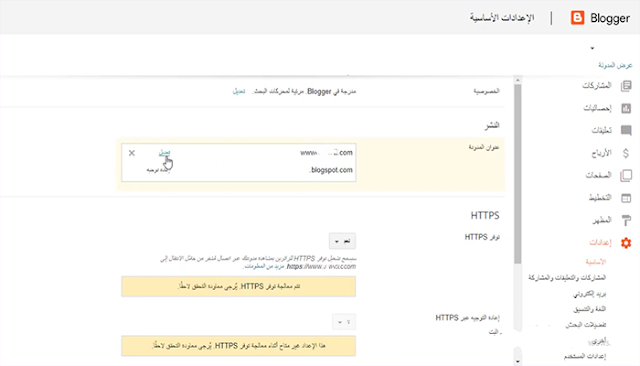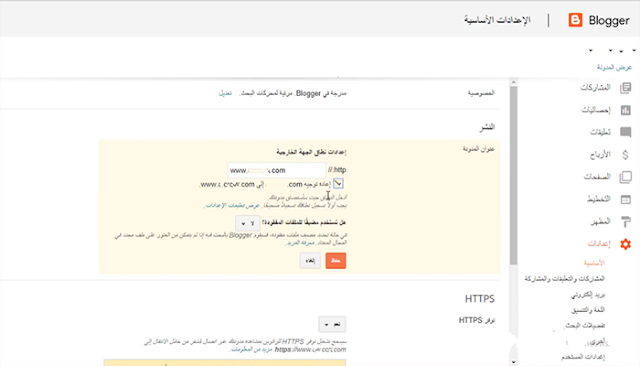السلام عليكم ورحمة الله وبركاتة
أصبحت طريقة وكيفية ربط مدونة بلوجر بدومين جودادى المدفوع والاكثر شهرة عالميا وعربيا او اى دومين مدفوع اخر من أسهل الطرق وخصوصا اذا كانت بواسطة لوحة تحكم مدونة بلوجر فهذا الامر فى غاية السهولة ولا تحتاج الى معلومات خارجية فجميع البيانات التى تحتاجها فى هذة العملية توجد داخل لوحة تحكم مدونتك على بلوجر كما سنرى اثناء الشرح سأشرح لكم فى موضوعى هذا عن التتجربة الشخصية التى قمت بها فى كيفية ربط نطاق جودادي Godaddy بمدونة بلوجر او بمعنى اخر طريقة ربط دومين جودادي بمدونة بلوجر باسلوب صحيح دون اخطاء او تعقيدات
فى الصفحة التى انبثقت لنا وفى الخانة المطلوبة نضع اسم النطاق الذى اشتريناة من جودادى مسبوقا www. ونضغط على حفظ
لتظهر لنا بعد ذلك صفحة بالاكواد التى نحتاجها لربط المدونة بموقع جودادى والتى سيتم وضعها لتأكيد امتلاكك للدومين
ونعود مرة اخرى الى جودادى ونضغط على الاختيار DNS ليفتح لنا هذة الصفحة
ونلغى منها اولا قبل البدء بالاضافات الجديدة قائمتى WWW - Parked واحدة تلو الاخرى بالضغط على ايقونة القلم ومن ثم سلة المهملات
ثم نبدأ باضافة اكواد التحقق الموجودة فى مدونة بلوجر بالضغط على ADD واختيار من القائمة CNAME والذهاب الى الاكواد ونسخها ووضعها كما بالصور والكود الثانى يتم وضعة بنفس الطريقة ولا ننسى بعد اضافة كل كود على حدا نضغط على SAVE
والان اضفنا كل هذة الاكواد بنجاح ودون مشاكل ولكن لا تضغط على كلمة SAVE الان فنحن لم ننتهى بعد
ونفتح كلمة ارشادات الاعدادات فى نافذة جديدة حتى لا تغلق نافذة بلوجر قبل ان تحفظ الاعدادات التى قمنا بها سابقا وننزل للاسفل قليلا سنجد مجموعة من الايبيهات التى سوف نستخدمها هى الاخرى فى شرحنا ونضعهم هم ايضا داخل موقع جودادى
ننسخ الايبى الاول ونذهب الى موقع جودادى حيث توقفنا منذ قليل ونضغط على زر ADD ومن قائمة Select كما فعلنا سابقا ونختار حرف A ونقوم بكتابة رمز @ وفى الخانة الثالثة نلصق الايبى الذى نسخناة منذ قليل وهو الايبى الاول ثم نضغط على SAVE
وبعد ذلك نضيف باقى الايبيهات بنفس الطريقة بدون اى تغييرات
هكذا تم الانتهاء من اضافة الاكواد والايبيهان الى موقع جودادى بنجاح تام الان حان وقت ان نضغط على حفظ لاستكمال اضافة الدومين الجديد الى المدونة واثبات ملكيتك لهذا النطاق
ويأتى دور الخطوة الاخيرة وهى ضبط اعدادات اعادة التوجية الى الدومين الجديد بعد اضافتة دون حدوث اى مشاكل نضغط على كلمة تعديل التى بجوار اسم النطاق الجديد
سيوجهنا الى صفحة تاكيد اعادة التوجية سنضع علامة داخل المربع الصغير الموجود بجوار كلمة اعادة توجية وننتهى بالضغط على حفظ
هكذا انتهينا من جميع اعدادات ربط دومين جودادى بمدونة بلوجر ولم يتبقى لنا الا الانتظار بضع دقائق حتى يتم التفعيل ثم تقوم بفتح موقعك وستجد ان دومين Blogspot قد تم تحديثة الى الدومين الجديد
زائرنا الكريم : ان اعجبك الموضوع رجاءاً ساهم بنشرة و لاتبخل علينا بالمشاركة والاعجاب ولا تنسى المتابعة على صفحاتنا والاشتراك بقناتنا تشجيعاً لنا لتقديم الافضل دائماً ولكى يصلك كل جديد
Tags
البلوجر